एमएस ऑफिस ऐप में कलर थीम हैं। जब आप प्रस्तुति शैली के लिए रंग थीम का चयन करना चाहते हैं, तो वे PowerPoint में सबसे अधिक ध्यान देने योग्य होते हैं। वे वर्ड में भी मौजूद हैं, लेकिन आप तब तक नहीं जानते जब तक आप एक टेबल नहीं डालते हैं, एक आकृति, या एक शीर्षक जोड़ते हैं। हेडिंग का रंग आपके दस्तावेज़ के लिए आपके द्वारा चुने गए रंगों पर निर्भर करता है। यदि आप रंग, फ़ॉन्ट और शैली पसंद नहीं करते हैं, तो आप MS Word में कस्टम हेडिंग स्टाइल बना सकते हैं। आप रंग, फ़ॉन्ट, आकार और यहां तक कि शैलियों से सब कुछ अनुकूलित कर सकते हैं और इसे एक शीर्षक में बदल सकते हैं जिसे आप शैलियों गैलरी से जल्दी से लागू कर सकते हैं।
कस्टम हेडिंग स्टाइल बनाएं
एक MS Word फ़ाइल खोलें और अपना शीर्षक लिखें। इसे चुनें, और स्टाइल्स बॉक्स के निचले दाईं ओर थोड़ा ड्रॉपडाउन तीर क्लिक करें।

'स्टाइल्स' नामक एक नया पैनल खुलेगा। इस पैनल के निचले भाग में नई शैलियों के लिए एक बटन है। इसे क्लिक करें।
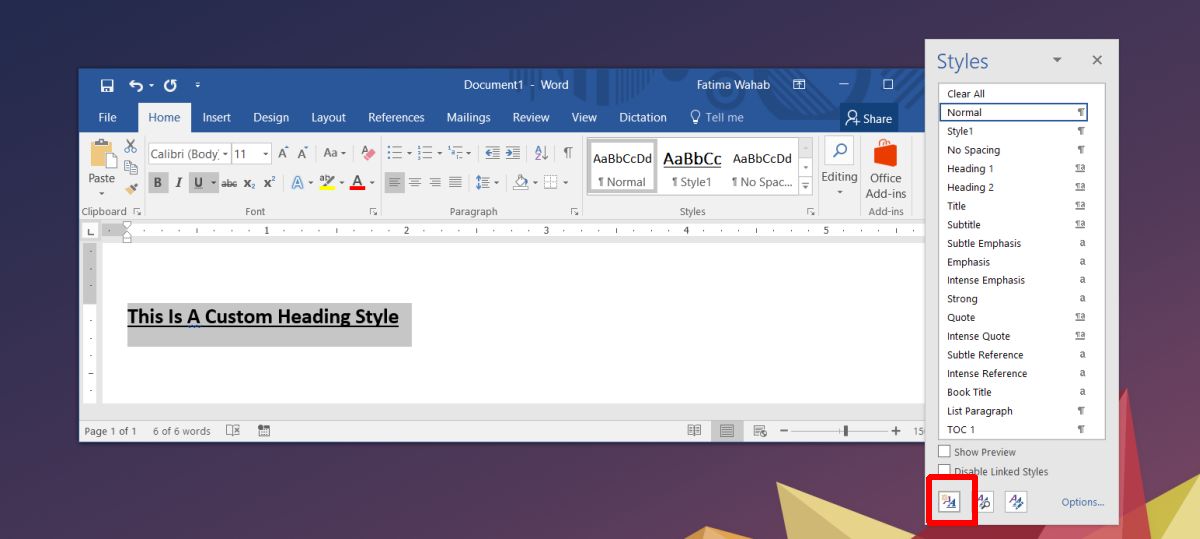
एक नयी विंडो खुलेगी। यहां, आप अपनी शैली की रचना कर सकते हैं। इसे एक नाम दें ताकि आप इसे बाद में स्टाइल गैलरी में आसानी से पा सकें। 'स्टाइल प्रकार' को 'लिंक्ड' में बदलें। इसके बाद, 'ड्रॉपडाउन पर आधारित' स्टाइल खोलें और 'हेडिंग 1' चुनें।
यह वर्तमान शीर्षक 1 शैली पर लागू होगाचयनित पाठ। अब है जब आप इसे अनुकूलित करना चाहिए। फ़ॉन्ट, उसका आकार, रंग आदि बदलें, जब आप काम कर लें तो when Ok ’पर क्लिक करें और आपकी नई शैली गैलरी में जुड़ जाएगी।
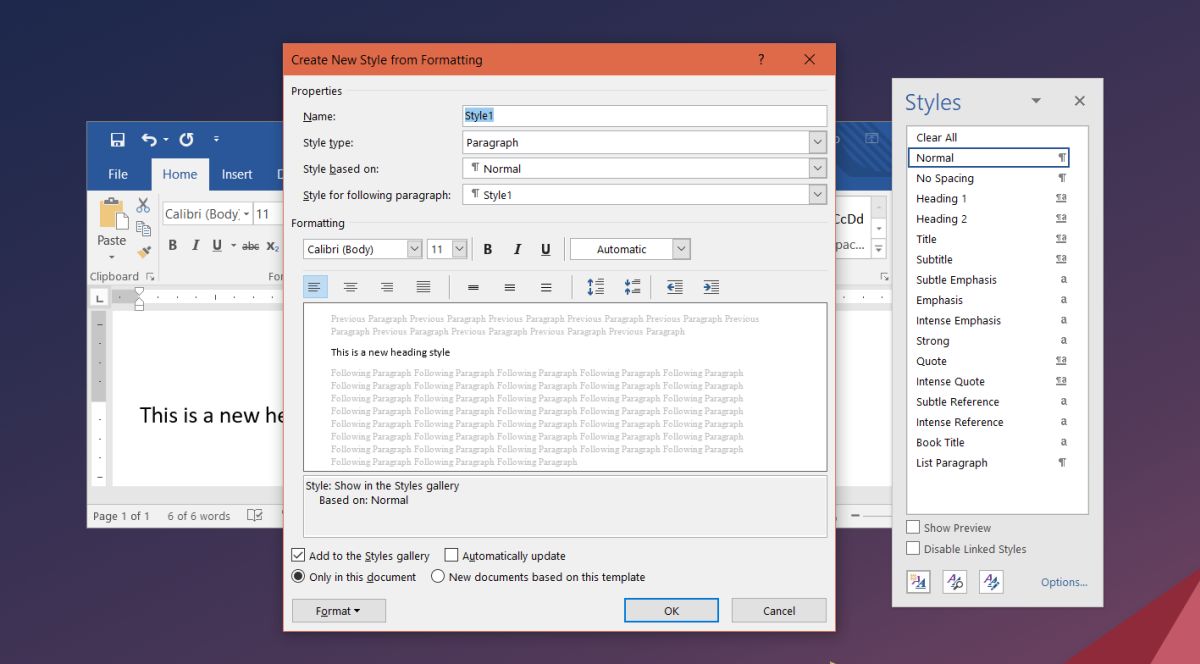
हेडिंग लेवल का चयन
MS Word में, आपके पास विभिन्न शीर्षक स्तर हैं। ये स्तर दस्तावेज़ के भीतर एक पदानुक्रम बनाते हैं। उदाहरण के लिए, शीर्षक 2 शीर्ष 1 के अंतर्गत आता है, लेकिन शीर्ष 3 से ऊपर। ध्यान रखें कि जब आप on शैली पर आधारित शीर्षक का चयन करें ’। आप न केवल इस तरह से कस्टम शीर्षक बना सकते हैं, बल्कि शीर्षक और पैराग्राफ की कस्टम शैली भी बना सकते हैं। जब आप एक जोड़ते हैं तो आपकी कस्टम हेडिंग शैली सामग्री की तालिका में दिखाई देगी। जब आप अपनी शैली बनाते हैं तो यह 'स्तर पर आधारित' शैली के आधार पर आपके द्वारा चुने गए स्तर पर निर्भर करेगा।
जब आप एक नई शैली बनाते हैं, तो यह प्रकट होता हैस्वचालित रूप से स्टाइल्स गैलरी में, यह केवल वर्तमान दस्तावेज़ में दिखाई देगा। यदि आपके द्वारा बनाई गई शैली वह है जिसे आप अन्य दस्तावेजों में भी उपयोग करने का इरादा रखते हैं, तो आपको इसे इस तरह से सहेजना चाहिए। शैली को अन्य दस्तावेज़ों में शैलियाँ गैलरी में प्रदर्शित होने के लिए, अपनी शैली बनाते समय इस टेम्पलेट के आधार पर 'नए दस्तावेज़ों' का चयन करें। यदि आपने पहले ही शीर्षक शैली बना ली है, तो उसे गैलरी में राइट-क्लिक करें और 'संशोधित करें' विकल्प चुनें। आपको पहले से वही शैली फ़ॉर्मेटिंग विंडो दिखाई देगी जहाँ आप अपनी हेडिंग शैली को अन्य दस्तावेज़ों में प्रदर्शित करने के लिए सेट कर सकते हैं।













टिप्पणियाँ